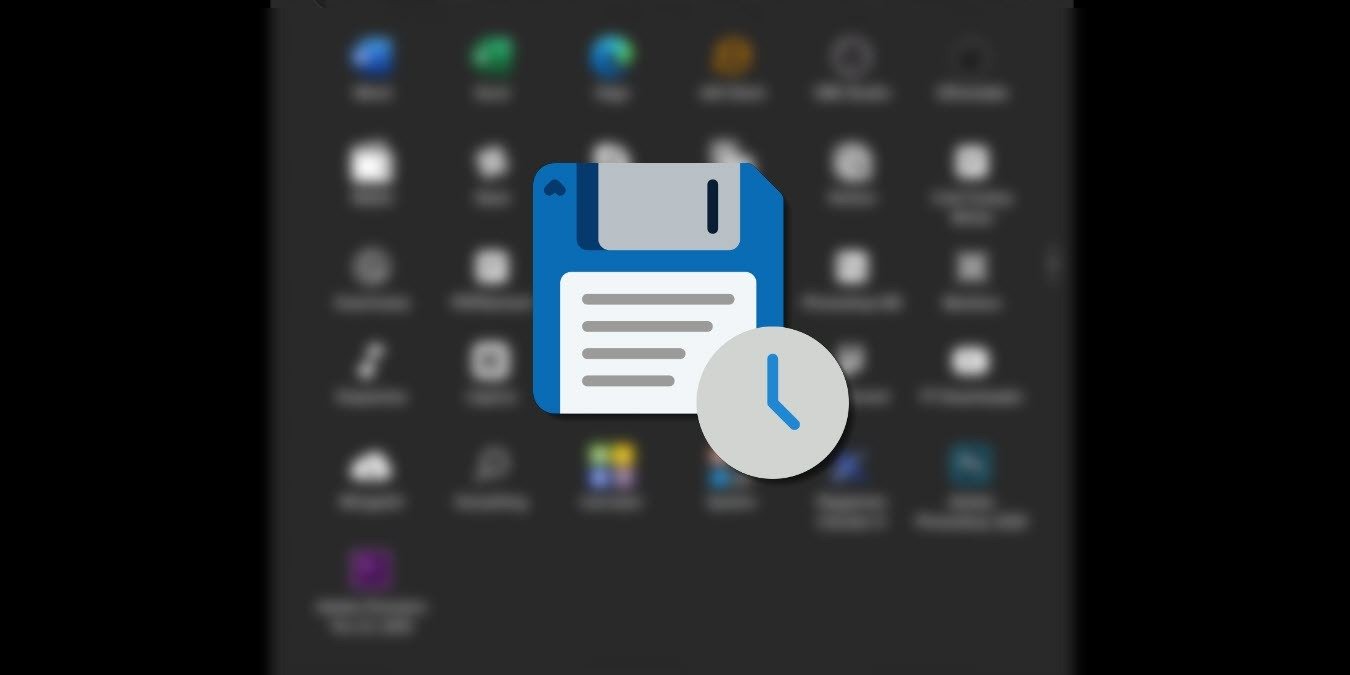Потеря прогресса работы из-за сбоя приложения или отключения электроэнергии — это настоящий кошмар, поэтому многие приложения включают функцию автосохранения. Однако многие другие программы этого не делают. В этом руководстве обсуждается, как включить автосохранение в любом программном обеспечении напрямую или альтернативным способом.
Приятно знать : знаете ли вы, что можете добавить фон в документ Word ? Мы покажем вам, как украсить ваши документы.
Как включить автосохранение в Photoshop
Если вы графический дизайнер, вы, вероятно, часами работаете над одним визуальным элементом. Чтобы предотвратить потерю прогресса из-за Photoshop аварийно завершает работу или зависает , вам необходимо включи
Contents
Как включить автосохранение в Photoshop
в последних версиях Photoshop реализована встроенная функция автосохранения (вроде как).- Запустите Photoshop на своем компьютере.
- Откройте новый проект или импортируйте любое изображение или PSD, чтобы настройки не были выделены серым цветом.
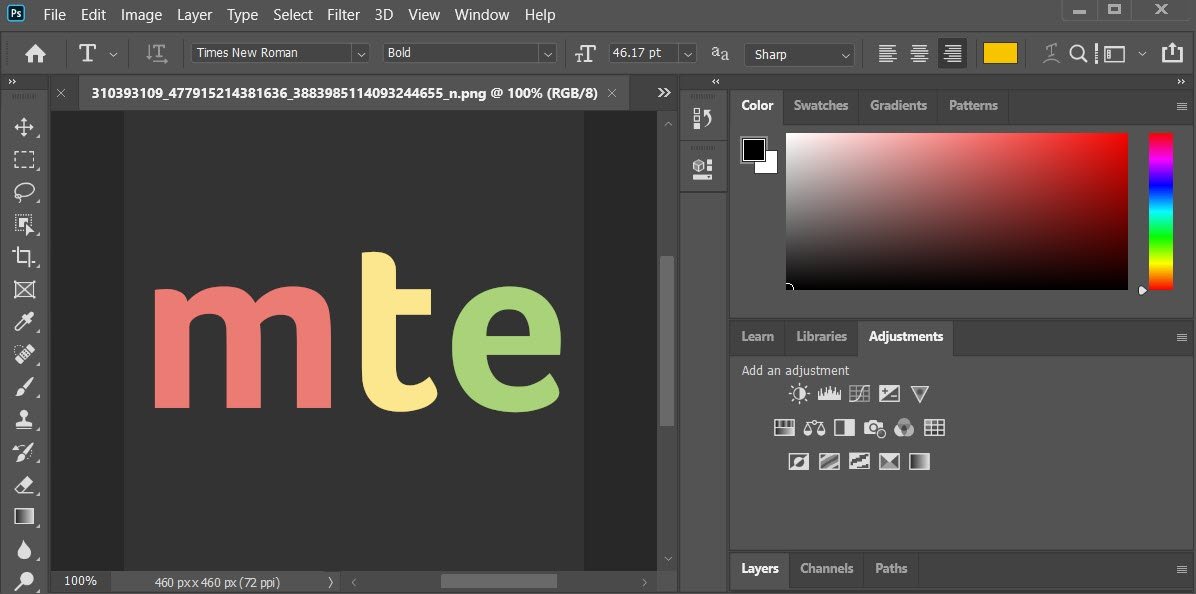
- Нажмите «Изменить» на верхней панели, затем выберите «Настройки» в нижней части параметров. Выберите «Обработка файлов».
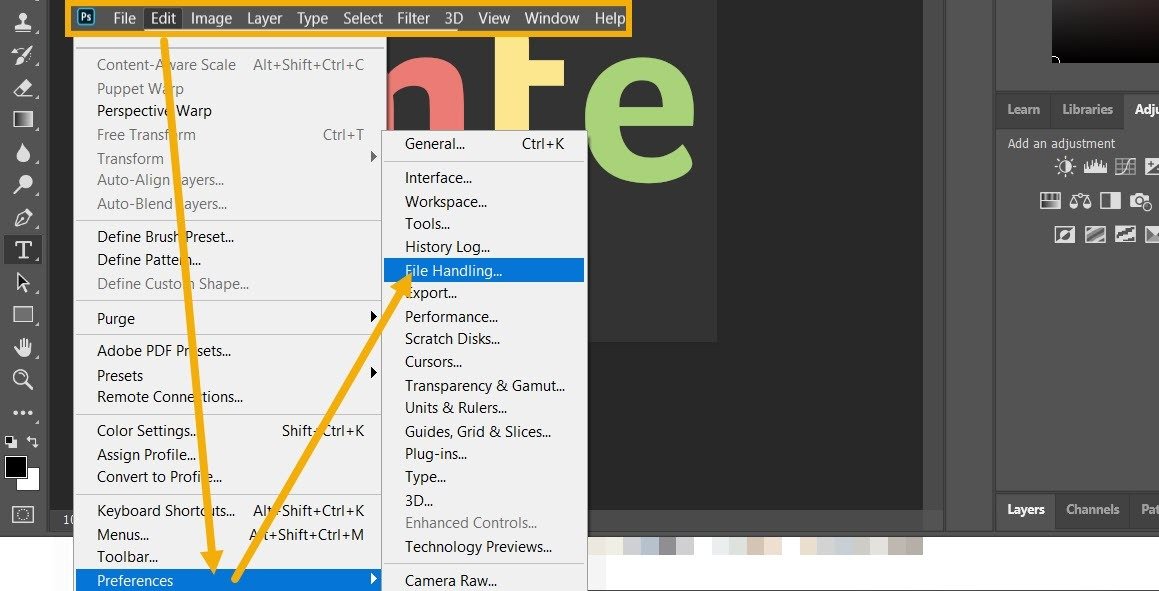
- Включите параметр «Автоматически сохранять информацию для восстановления каждые» и выберите предпочтительный интервал. Эта опция позволит Photoshop восстанавливать файлы, когда приложение закрывается по любой причине. Однако это не приводит к автоматическому сохранению прогресса в PSD-файле, но позволяет вам восстановить его.
Как включить автосохранение в Premiere
В Adobe Premiere также есть функция автосохранения, и это понятно, поскольку видеоредакторы тратят на это часы. Вдобавок ко всему, Premiere славится внезапными сбоями. Чтобы активировать автосохранение в Premiere, выполните следующие действия.
- Запустите Adobe Premiere.
- Откройте проект или файл, чтобы получить доступ к настройкам.
- Нажмите меню «Правка» на верхней панели, затем выберите «Настройки».
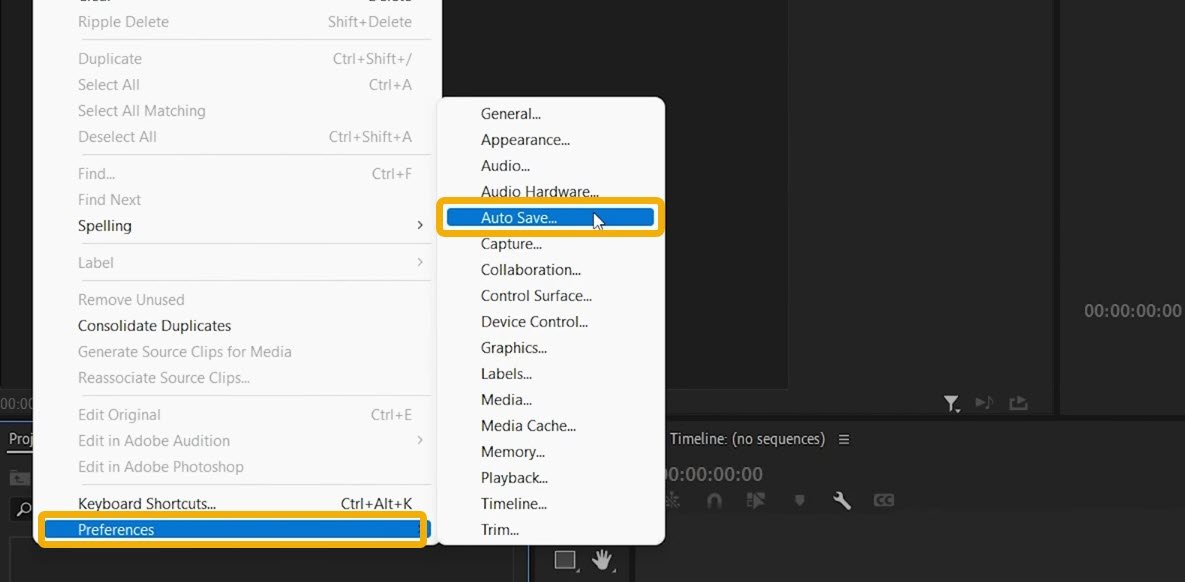
- Перейдите в раздел «Автосохранение» и установите флажок «Автоматически сохранять проекты».
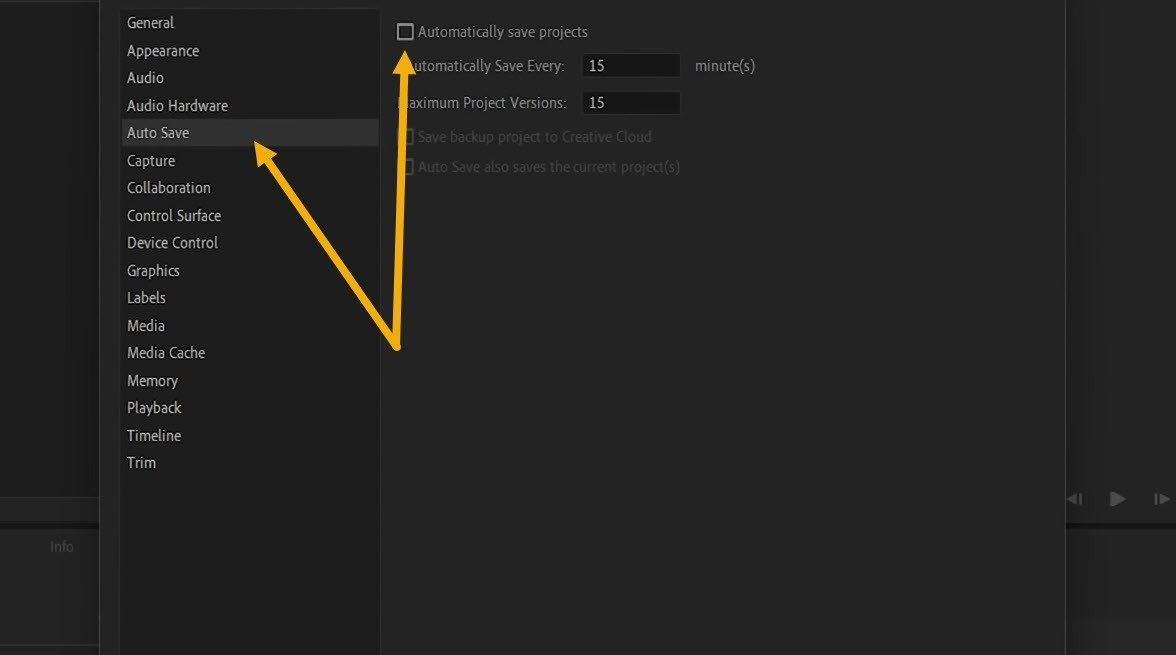
- Вы можете редактировать интервал и количество сохраняемых проектов. Просто убедитесь, что на вашем компьютере достаточно места.
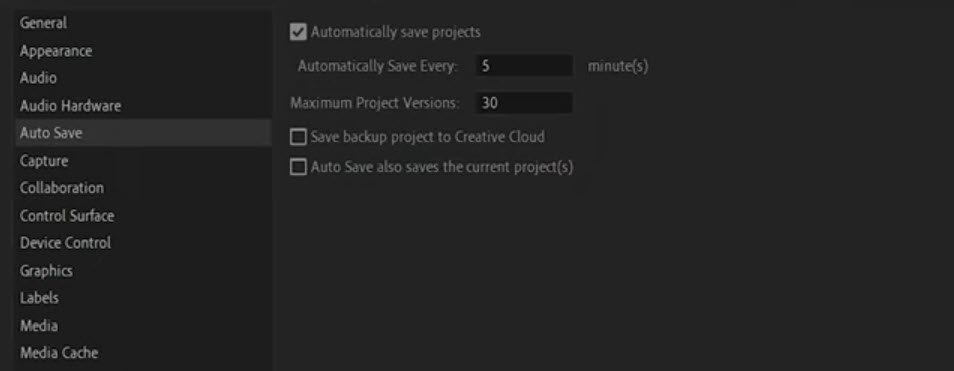
Совет. Хотите улучшить свои навыки работы с PowerPoint? Узнайте все об использовании Как включить автосохранение в Premiereго анализа.">Power Query и Power Pivot для проведения комплексного анализа. .
Как включить автосохранение в Word, Excel и PowerPoint
Функция автосохранения в приложениях Office доступна только пользователям Office 365. Однако пользователи, которые работают в автономном режиме и не имеют этой подписки, могут рассчитывать на функцию автовосстановления для достижения аналогичного результата.
- Откройте приложение Office, в котором вы хотите включить автосохранение. Для этого примера мы используем Word.
- Нажмите «Файл ->Параметры».
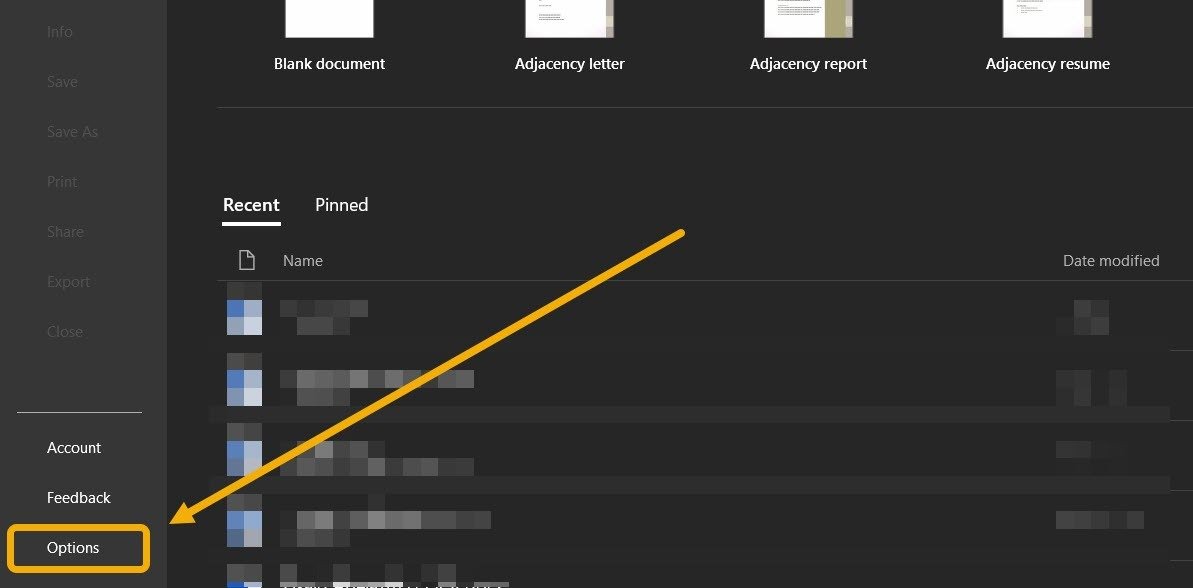
- В появившемся новом окне нажмите «Сохранить».
- Включите параметр «Сохранять информацию автовосстановления каждые» и добавьте нужный интервал. Кроме того, обязательно оставьте активным параметр «Сохранять последнюю версию, восстановленную автоматически, если я закрою без сохранения».
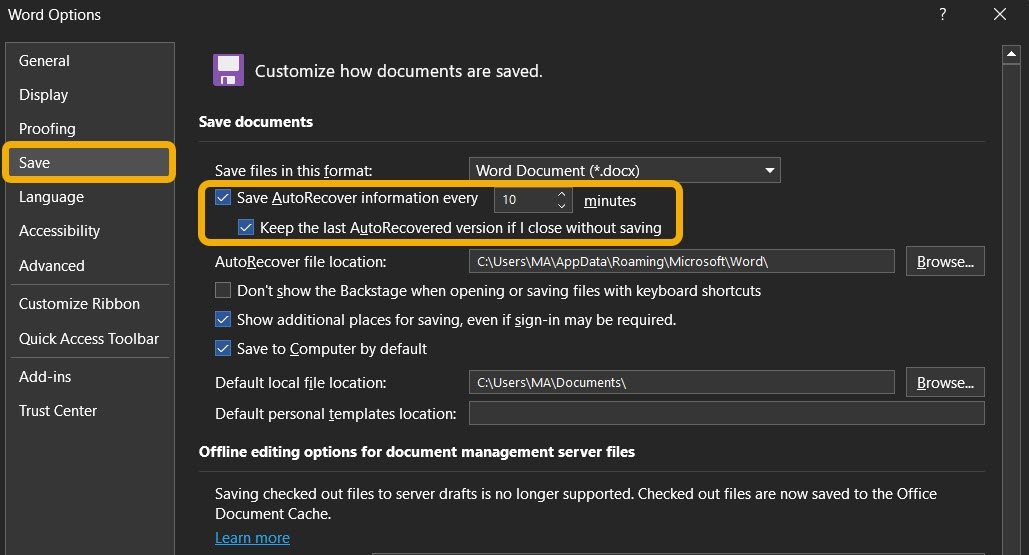
Совет : если вам не хочу, чтобы Windows автоматически сохраняла файлы и папки в OneDrive , узнайте, как этого избежать.
Включить автосохранение в любом приложении Windows
Мы обсудили встроенные функции автосохранения, потому что собственный вариант всегда лучше. Однако у большинства этих опций есть недостатки в том смысле, что они на самом деле не выполняют автосохранение сами по себе, а сохраняют прогресс в несколько непросматриваемом файле, который можно открыть только с помощью этого конкретного программного обеспечения.
Чтобы активировать функцию автосохранения для любой программы, мы используем облегченную программу под названием Autosaver.
- Загрузите бесплатный инструмент автосохранения , который работает в Wind
Как включить автосохранение в Word, Excel и PowerPoint
ws 11, хотя он не поддерживается полностью.)
- Это портативная программа, не требующая установки. Просто запустите программу.
- Значок приложения появится на панели задач, и вам нужно один раз щелкнуть по нему, чтобы открыть окно.
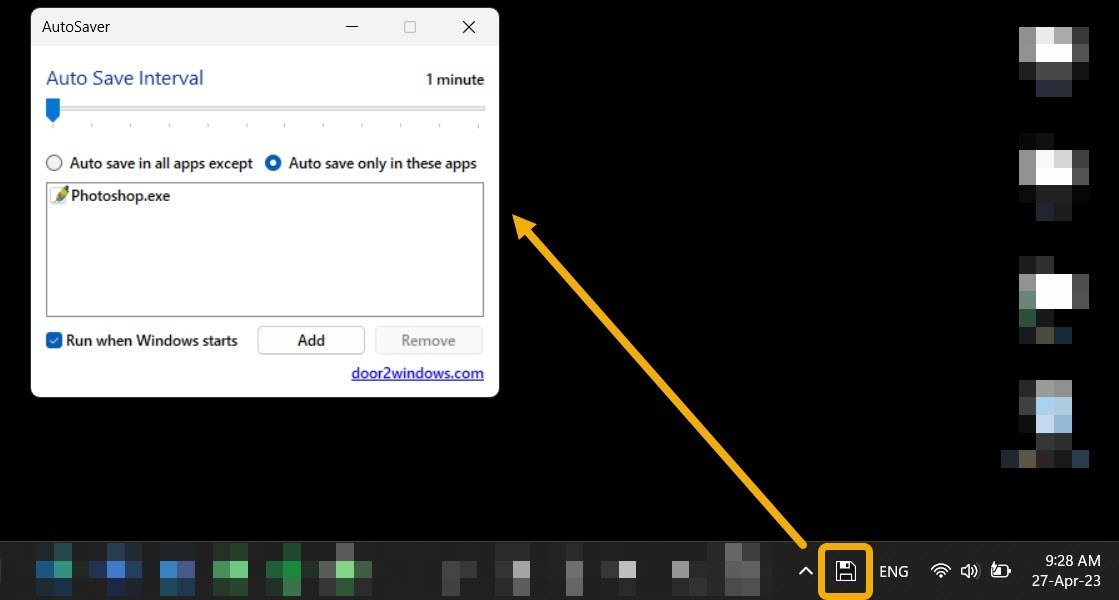
- Приложение не смутит вас многочисленными настройками. Вместо этого вам нужно всего лишь установить интервал от 1 минуты до 5 часов и выбрать приложения, в которых вы хотели бы его использовать. Если хотите, вы можете установить флажок «Автосохранять только в этих приложениях».
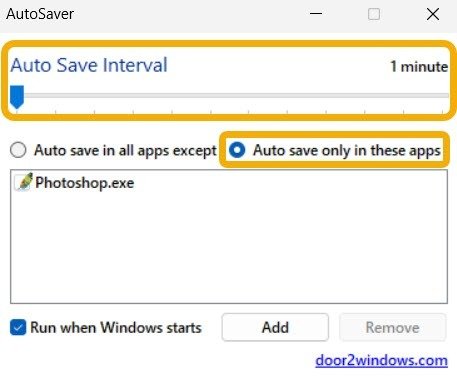
- Нажмите «Добавить», чтобы выбрать приложения и программы, для которых вы хотите настроить автосохранение. Вам нужно будет найти EXE-файл приложения, который обычно должен находиться в папке «C ->Program Files» или «C ->Program Files (x86)».
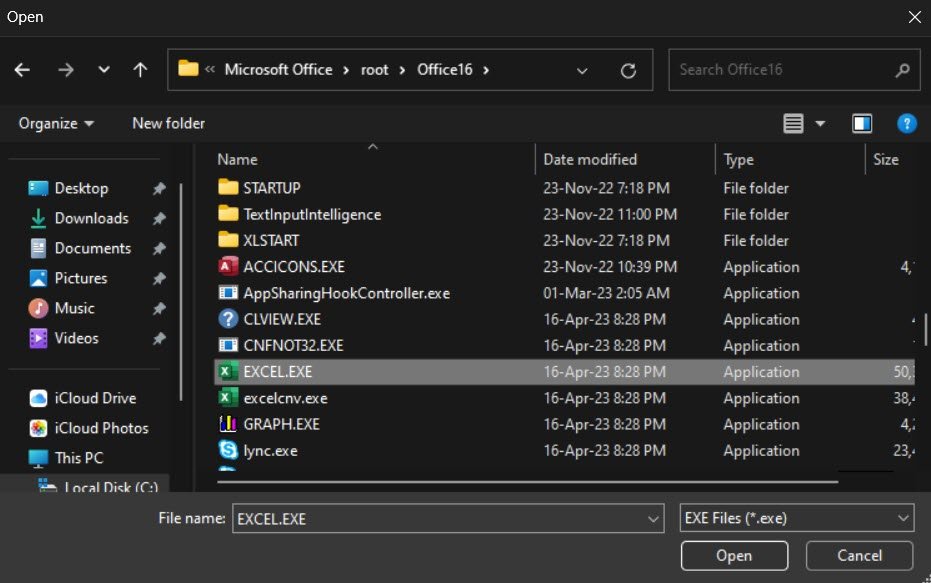
- После добавления программ можно установить флажок «Запускать при запуске Windows». После этого вы готовы к работе.
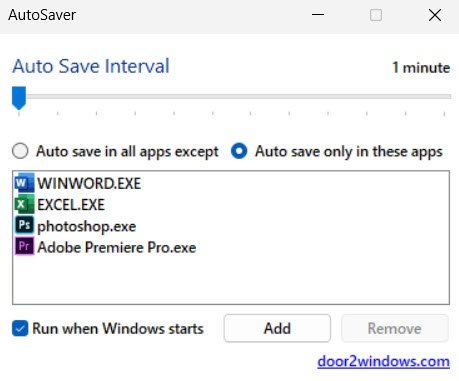
- Откройте приложение, в котором включено автосохранение, и приступайте к работе. Не забудьте сохранить файл, чтобы поверх него можно было добавить автосохранение.
- Функция автосохранения будет работать без проблем, пока автосохранение находится на переднем плане. Если вы свернете используемое приложение на панель задач, функция автосохранения прекратит работу, пока вы не откроете его снова. Включить автосохранение в любом приложении Windowsst.ru/2022/03/17/ispravit-ne-otvechayushchuyu-panel-zadach-windows/" title="панель задач перестала отвечать на запросы в Windows">панель задач перестала отвечать на запросы в Windows ? Попробуйте одно (или несколько) из этих исправлений, чтобы решить проблему.
Часто задаваемые вопросы
Каково место автоматического восстановления для Word и Excel?
Если вы включили функцию автосохранения (для Office 365) или функцию автовосстановления, вы можете найти восстановленные или сохраненные файлы по следующему пути: «C:\Users\Username\AppData\Roaming\Microsoft\Word». Обязательно нажмите включите параметр «Показать скрытые файлы» в Windows , чтобы увидеть папку AppData.
Что такое папка автовосстановления для Photoshop и Premiere в Windows?
Вы можете получить доступ к автоматически восстановленным файлам Photoshop в Windows по следующему пути: «C:/Users/Username/AppData/Roaming/Adobe/AdobePhotoshop/AutoRecover». Это должен быть тот же путь для Premiere, но «AdobePremiere» вместо «AdobePhotoshop».
Могу ли я использовать Word AutoSaver бесплатно?
Вы можете получить бесплатный доступ к Microsoft Word и его функции автосохранения через Office.com. Он также позволяет создавать и редактировать файлы Excel и PowerPoint, синхронизируемые с OneDrive.
Изображение предоставлено: Флатикон . Все скриншоты Мустафы Ашура.